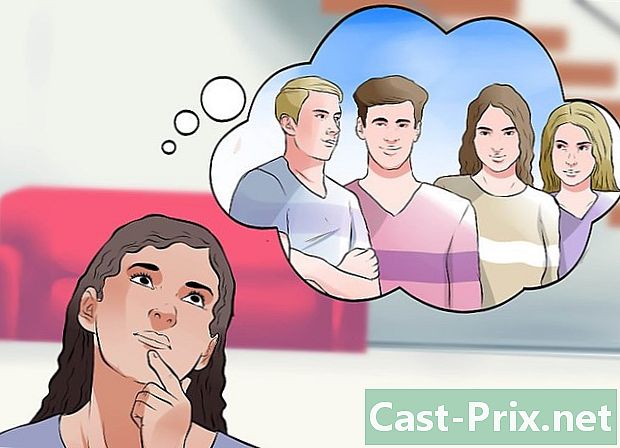Jak resetovat Xbox 360
Autor:
Roger Morrison
Datum Vytvoření:
27 Září 2021
Datum Aktualizace:
1 Červenec 2024
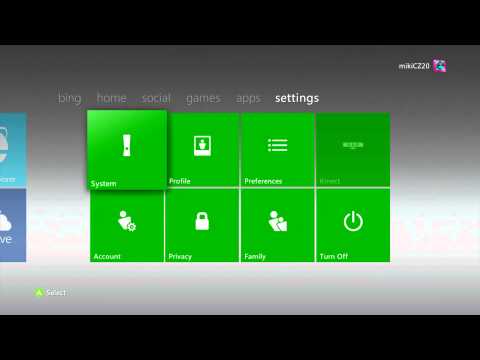
Obsah
- stupně
- Metoda 1 Obnova továrního výstupu
- Metoda 2 Vymazání prvků rodičovské kontroly
- Metoda 3 Vyčistěte mezipaměť
Pokud se při používání zařízení Xbox 360 setkáte s vážnými problémy, což znamená, že nemůžete hrát ani se připojit ke službě Xbox Live, nebo pokud jste se rozhodli zařízení znovu prodat, bude nutné provést reset systému vymazat veškerý obsah a obnovit jej do stavu výroby z výroby. Tento reset na druhou stranu nebude stačit k odstranění prvků rodičovské kontroly, které jste možná zavedli. Pokud vás tento poslední bod obtěžuje, máte prostředek k resetování přístupového kódu, abyste jej deaktivovali, ale v tomto případě budete muset společnosti Microsoft předložit důkaz, že máte dostatečné oprávnění k tomu, abyste to mohli udělat. Vymazání mezipaměti vám může také pomoci vyřešit problémy se zpomalením při běhu her.
stupně
Metoda 1 Obnova továrního výstupu
-

Resetujte svůj Xbox 360 v případě vážných problémů nebo jej znovu prodejte. Tímto se vymaže veškerý obsah v zařízení Xbox 360, ale nastavení omezení rodičovské kontroly se nezmění. Budete muset společnosti Microsoft odůvodnit, že máte oprávnění obnovit nastavení rodičovské kontroly. Další informace naleznete v následující části. -

Vytvořte zálohu všeho, co chcete zachovat. Resetování systému Xbox eliminuje veškerý jeho obsah, budete si muset vytvořit zálohu všech položek, které chcete zachovat.- Připojte pevný disk USB k zařízení Xbox 360, aby jej systém rozpoznal jako úložnou jednotku.
- Na ovladači stiskněte tlačítko „Průvodce“ a vyberte kartu „Nastavení“.
- Vyberte „Nastavení systému“, poté „Úložná zařízení“ a poté vyberte pevný disk Xbox 360.
- Vyberte „Přenos obsahu“ a vyberte externí pevný disk.
- Vyberte položky, které chcete přenést, a klikněte na „Zahájit přenos“. Budete muset počkat do konce operace, která může chvíli trvat.
-

Na ovladači konzoly Xbox stiskněte tlačítko s názvem „Průvodce“. Toto je centrální tlačítko představující logo Xbox. -

Vyberte „Nastavení“ a poté „Nastavení systému“. Na obrazovce se zobrazí různé kategorie parametrů nastavení systému. -

Vyberte „Nastavení konzoly“ a poté „Systémové informace“. Objeví se nové okno s různými informacemi o vaší konzoli. -

Zadejte „sériové číslo“ konzoly. Najdete jej vedle USB portů na přední straně Xboxu nebo na zadní straně zařízení, nad audio / video porty. Budete jej muset resetovat na Xbox 360. -

Vraťte se do nabídky „Systémová nastavení“ a vyberte možnost „Paměťová zařízení“. Zobrazí se všechna paměťová zařízení připojená ke konzole. -

Zvýrazněte pevný disk Xbox 360 a stiskněte žluté tlačítko ovladače označené „Y“. Objeví se nabídka možností pevného disku. -

V nabídce možností zařízení vyberte možnost „Formátovat“. Poté budete vyzváni, abyste potvrdili své rozhodnutí odstranit celý obsah pevného disku. Udělejte to, pokud jste si jisti, že jste uložili všechny potřebné položky, a pokračujte. -

Pokud budete vyzváni, zadejte sériové číslo. Před zahájením formátování se může zobrazit výzva k zadání sériového čísla zařízení. Je to prostě preventivní opatření proti náhodnému formátování. Zadejte sériové číslo, které jste si poznamenali, jak jsme již dříve uvedli.- Tím se nevymažou rodičovské kontroly, které jste dříve implementovali. Další informace naleznete v další části.
-

Znovu se připojte a začněte používat konzoli. Po dokončení formátování se systém vrátí zpět do hlavní nabídky. Všechny vaše hry budou smazány a budete odpojeni od Xbox Live. Nyní můžete prodat konzoli nebo se znovu připojit k účtu Xbox Live a začít hrát znovu.
Metoda 2 Vymazání prvků rodičovské kontroly
-

Stiskněte tlačítko „Průvodce“ na řadiči zařízení Xbox. Toto je centrální tlačítko ovladače představující logo Xbox. Otevře průvodce.- Pokud se pokusíte potlačit rodičovskou kontrolu prováděnou vašimi rodiči, nebudete tam. Společnost Microsoft vás požádá o doklad o oprávnění změnit kód rodičovské kontroly.
-

Otevřete nabídku nastavení a vyberte „Rodina“. Bude vyvolána část odpovídající nastavení rodičovské kontroly. -

Vyberte „Rodičovská kontrola“. Poté budete vyzváni k zadání aktuálního přístupového kódu. -

Chcete-li vynutit reset, zadejte nesprávný přístupový kód. Pokud neznáte přístupový kód nabídky rodičovské kontroly, zadání nesprávného kódu způsobí resetování výzvy. -

Po zobrazení výzvy vyberte „Obnovit přístupový kód“. Zobrazí se bezpečnostní otázka, kterou byste měli znát, abyste mohli resetovat. -

Odpovězte, pokud můžete. Pokud jste osoba, která vytvořila přístupový kód, odpovězte na bezpečnostní otázku, na kterou se zeptáte, pak budete moci vytvořit nový přístupový klíč. Čtěte dál, pokud si nemůžete vzpomenout na odpověď na bezpečnostní otázku, nebo pokud rodičovskou kontrolu provedl předchozí majitel, který vám ji nedal. -

Obraťte se na technickou podporu Xbox. Pokud nemůžete odpovědět na bezpečnostní otázku, protože si tuto odpověď nepamatujete, nebo pokud předchozí vlastník implementoval rodičovskou kontrolu bez zrušení před prodejem zařízení, budete muset kontaktovat podporu Xbox na získáte záložní přístupový kód specifický pro výrobce, který vám umožní resetovat váš.- Můžete kontaktovat technickou podporu na adrese support.xbox.comprostřednictvím online konverzace nebo telefonicky. Váš kontakt se vás zeptá na několik otázek, abyste se ujistili, že máte oprávnění zrušit rodičovskou kontrolu (podpora Xboxu nepřepíše rodičovskou kontrolu, pokud ji vaši rodiče implementovali).
-

Zadejte únikový kód. Pokud je vaše žádost schválena podporou Xbox Support, obdržíte přístupový kód, který předá aktuální klíč. Poté budete moci potlačit rodičovskou kontrolu nebo vytvořit nový přístupový kód.
Metoda 3 Vyčistěte mezipaměť
-

Pokud máte problémy, vyčistěte mezipaměť zařízení Xbox 360. Pokud během používání vašich her zjistíte výrazný pokles výkonu Xbox 360 nebo neobvyklou zpomalení, měli byste zvážit vyčištění systémové mezipaměti. To bude fungovat lépe se staršími hrami v Xbox 360. Žádná z vašich her nebude odstraněna, stejně jako všechny zaznamenané soubory nebo média. Budou odstraněny pouze následné aktualizace vašich her a při příštím použití těchto her je budete muset stáhnout znovu. -

Stiskněte tlačítko ovladače na konzole Xbox s názvem „Průvodce“. Otevře se nabídka průvodce. -

Vyberte „Nastavení“ a poté „Nastavení systému“. Bude navrženo několik kategorií nastavení parametrů. -

Vyberte možnost „Storage Devices“. Uvidíte displej všech aktuálně připojených úložných zařízení. -

Zvýrazněte libovolné paměťové zařízení. Stisknutím žlutého tlačítka ovladače označeného „Y“ otevřete nabídku „Možnosti“. Takto vybrané paměťové zařízení nezáleží, protože tím vymažete celou systémovou mezipaměť. -

Vyberte „Vymazat systémovou mezipaměť“ a potvrďte. Vyrovnávací paměť bude vymazána, což zabere jen krátkou dobu.